Page 1
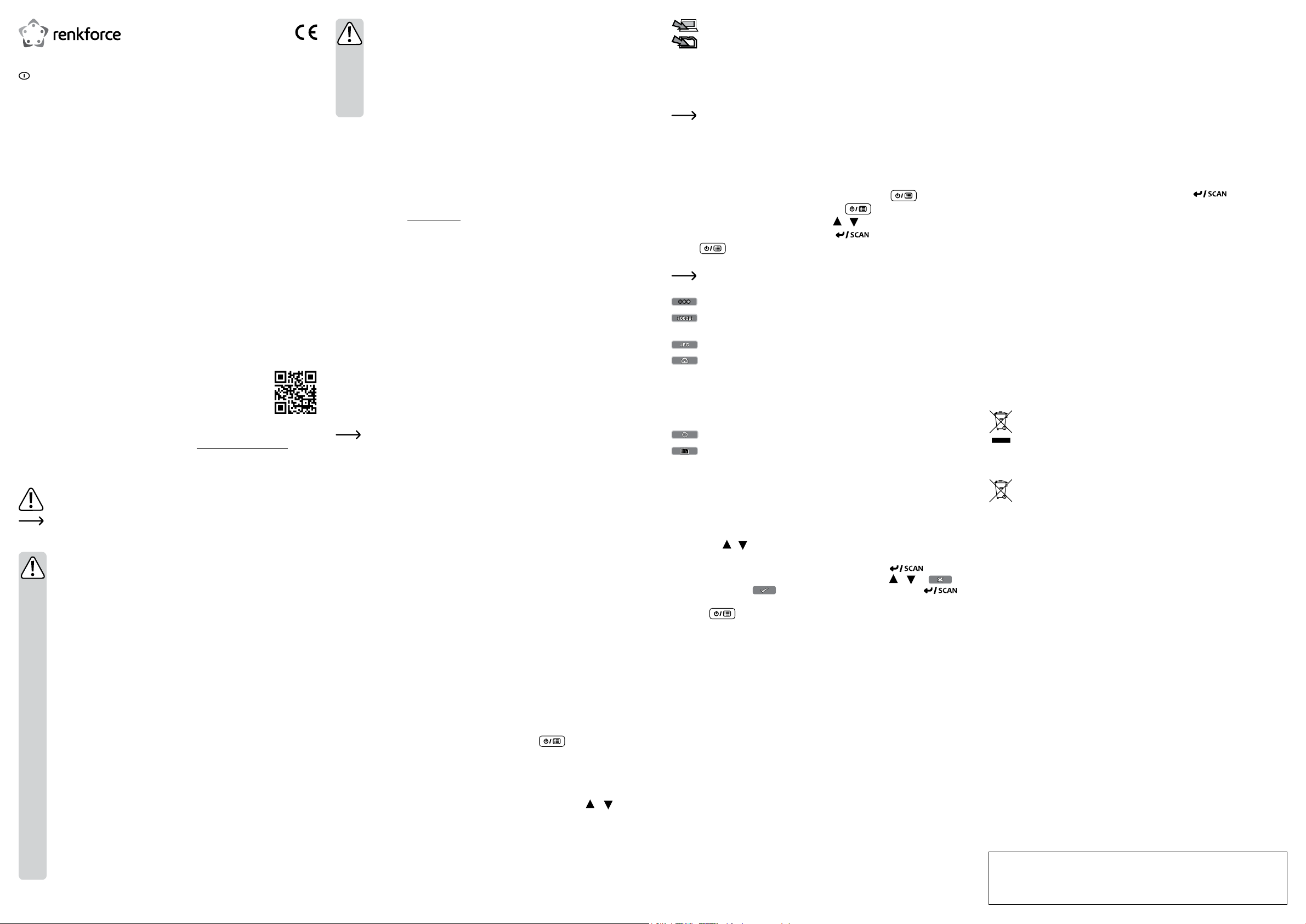
Istruzioni
Scanner mobile 2 in 1 con docking station
N°. 1497717
Utilizzo conforme
Il prodotto si utilizza per la digitalizzazione di documenti (ad es. lettere, fatture ecc.).
L'alimentazione di corrente avviene mediante batterie o USB.
Nel caso di funzionamento a batterie il prodotto può essere utilizzato indipendentemente da un
computer. I documenti scansiti possono essere archiviati su una scheda di memoria microSD
o in formato JPG o PDF.
Per l'utilizzo sso, la fornitura comprende una docking station attraverso la quale si inserisce
un singolo foglio dei documenti di cui eseguire la scansione.
Per motivi di sicurezza e di autorizzazioni il prodotto non deve essere trasformato e/o modicato.
Nel caso in cui il prodotto venga utilizzato per scopi diversi da quelli precedentemente descritti,
potrebbe subire dei danni. Inoltre un utilizzo inappropriato potrebbe causare pericoli quali
cortocircuiti, incendi, ecc. Leggere attentamente le istruzioni per l'uso e conservarle con cura.
Consegnare il prodotto ad altre persone solo insieme alle istruzioni per l'uso.
Questo prodotto è conforme alle norme di legge nazionali ed europee. Tutti i nomi di aziende e
le denominazioni di prodotti ivi contenuti sono marchi dei rispettivi titolari. Tutti i diritti riservati.
Contenuto della confezione
• Scanner
• Docking station
• Custodia
• Cavo USB
• CD software
• Guida rapida
• Istruzioni per l'uso del produttore in lingua inglese
Istruzioni per l'uso aggiornate
È possibile scaricare i manuali d'uso aggiornati al link www.conrad.com/downloads o con la
scansione del codice QR visualizzato. Seguire le istruzioni sul sito web.
Spiegazione dei simboli
Il simbolo con il punto esclamativo nel triangolo indica note importanti nel presente
manuale, che devono essere assolutamente rispettate.
Il simbolo freccia indica particolari note e consigli forniti per l'uso.
Avvertenze per la sicurezza
Leggere attentamente le istruzioni per l'uso e rispettare in particolare le
avvertenze per la sicurezza. Nel caso in cui non vengano osservate le
avvertenze per la sicurezza e le indicazioni relative all'utilizzo conforme
contenute in queste istruzioni per l'uso, non ci assumiamo alcuna
responsabilità per eventuali danni a cose o persone risultanti. Inoltre in questi
casi si estingue la garanzia.
a) Generalità
• Questo prodotto non è un giocattolo. Tenerlo fuori dalla portata dei bambini e degli
animali domestici.
• Il prodotto non deve in nessun modo venire a contatto con acqua o con umidità.
• Non lasciare incustodito il materiale di imballaggio. Potrebbe trasformarsi in un
pericoloso giocattolo per i bambini.
• Maneggiare il prodotto con cautela. Urti, colpi o la caduta anche da un'altezza
minima potrebbero danneggiarlo.
b) Batterie / accumulatori
• Fare attenzione alla polarità corretta quando vengono inseriti
accumulatori / batterie.
• Conservare le batterie al di fuori della portata dei bambini. Non lasciare batterie
incustodite perché potrebbero venire ingoiate da bambini o animali domestici.
Chiamare immediatamente un medico in caso di ingestione.
• Rimuovere le batterie nel caso in cui il prodotto non venga utilizzato per periodi
prolungati al ne di evitare danni dovuti a perdite. Batterie danneggiate o che
presentano perdite possono causare corrosione cutanea al contatto con la pelle.
Indossare dunque guanti protettivi in caso si maneggino batterie danneggiate.
• Non smontare batterie, non cortocircuitarle e non gettarle nel fuoco. Non tentare
mai di ricaricare le batterie non ricaricabili. C'è rischio di esplosione!
• Caricare esclusivamente le batterie ricaricabili previste, utilizzare un caricabatterie
adatto.
• Non mischiare batterie ricaricabili e non, utilizzare batterie ricaricabili oppure
batterie standard.
• Sostituire tutte le batterie / tutti gli accumulatori contemporaneamente. L'utilizzo
contemporaneo di batterie / accumulatori vecchi e nuovi nel prodotto può causare
perdite nelle batterie / negli accumulatori e danneggiare il prodotto.
• Quando si utilizzano batterie ricaricabili, tener conto che a causa della tensione in
uscita inferiore (batterie = 1,5 V, batterie ricaricabili = 1,2 V) la durata in servizio
si riduce. Si consiglia pertanto di usare batterie alcaline di elevata qualità per
garantire un funzionamento prolungato e sicuro.
Installazione driver/software
• Inserire il CD in dotazione nell'unità corrispondente del computer. Se l'installazione non
si avvia automaticamente, aprire il CD ad es. in File Manager di Windows® e avviare
manualmente il programma di installazione "setup.exe".
• Seguire tutte le istruzioni di Windows
essere necessario riavviare Windows
• Se il computer non dispone ancora di un software per visualizzare i PDF, la versione corrente
di Adobe Reader da www.adobe.com può essere scaricata gratuitamente e installata.
®
o del software. Al termine dell'installazione potrebbe
®
.
Inserimento, sostituzione delle batterie
a) Scanner
• Far scorrere lateralmente il vano batterie sul lato posteriore dello scanner e toglierlo.
• Inserire nel vano batterie 3 batterie di tipo "AAA/Micro" facendo attenzione al corretto
orientamento della polarità (Più/+ e Meno/-).
• Richiudere il vano batterie.
• La sostituzione delle batterie è necessaria se lo scanner non si accende più o il simbolo della
batteria indica che le batterie sono esaurite.
b) Docking station
• Far scorrere all'indietro il vano batterie sul lato inferiore della docking station e toglierlo.
• Inserire nel vano batterie 6 batterie di tipo AA/Mignon facendo attenzione al corretto
orientamento della polarità (Più/+ e Meno/-).
• Richiudere il vano batterie.
• La sostituzione delle batterie è necessaria se la docking station non effettua più l'inserimento
automatico della carta, funziona a scatti o lentamente.
Il funzionamento con USB non prevede l'utilizzo di batterie, l'alimentazione di
corrente avviene tramite USB. Collegare lo scanner e la docking station solo a una
porta USB in grado di fornire una corrente di 500 mA (ad es. una porta USB di un
case del computer o una porta USB di un hub con alimentatore specico).
Messa in funzione
a) Inserire la scheda di memoria
• Inserire una scheda di memoria microSD nella slot corrispondente dello scanner, rispettando
l'orientamento corretto.
• Si possono utilizzare schede di memoria microSD (no a 2 GB) o schede di memoria
microSDHC (no a 32 GB).
b) Inserire lo scanner nella docking station o toglierlo
• Guardare la gura sulla docking station o nelle istruzioni per l'uso del produttore.
• Posizionare la docking station davanti a sé in modo che la scritta sull'etichetta sia ben visibile
sul lato superiore.
• Tenere lo scanner in modo da poter leggere la scritta sul lato superiore.
• Per prima cosa, inserire lo scanner con la pagina destra nella docking station (in modo che lo
scanner si mantenga sul bordo destro leggermente inclinato verso il basso).
• Premere lo scanner sulla pagina sinistra con cautela nella docking station, no a quando si
percepisce un rumore di arresto. Non usare mai la forza in fase di inserimento.
• Per togliere lo scanner dalla docking station premere il tasto di sbloccaggio situato sulla
docking station a sinistra, vicino allo scanner.
Tenendo ancora premuto il tasto di sbloccaggio è possibile togliere facilmente lo scanner
dalla docking station.
c) Accensione/spegnimento dello scanner
• Per accendere o spegnere lo scanner, tenere premuto il tasto per circa 2 secondi.
• Se lo scanner non viene utilizzato, con il funzionamento a batterie si spegne automaticamente
per risparmiare corrente.
d) Cambiare la modalità di funzionamento tra scheda di memoria e PC
• Se lo scanner è collegato a un PC mediante il cavo in dotazione, il simbolo della modalità
di funzionamento lampeggia subito dopo l'accensione. Selezionare il tasto o per la
modalità di funzionamento desiderata:
Modo PC = possibilità di eseguire la scansione mediante software del PC
La porta USB del PC viene utilizzata solo per l'alimentazione di corrente,
le immagini scansionate vengono archiviate sulla scheda di memoria
• Se la modalità di funzionamento deve essere cambiata, spegnere lo scanner e riaccenderlo
(oppure staccare il collegamento USB): sarà quindi possibile selezionare nuovamente la
modalità di funzionamento come descritto sopra.
e) Funzionamento su PC con docking station
Per utilizzare lo scanner in abbinamento alla docking station su PC, è obbligatorio
controllare che il cavo USB sia collegato alla docking station e non direttamente allo
scanner.
Funzioni nel menu dello scanner
Il display a colori dello scanner consente di effettuare diverse preimpostazioni. Per le
impostazioni nel menu è necessario che lo scanner non sia azionato in modalità PC.
• Accendere lo scanner tenendo premuto per circa 2 secondi il tasto
• Per richiamare il menu, premere brevemente il tasto
Selezionare l'impostazione desiderata con i tasti
Confermare la scelta o l'impostazione con il tasto
Il tasto
un'impostazione.
Se la scheda di memoria è codicata, la lettura delle immagini e dei PDF salvati
consente di tornare al menu precedente, il tasto serve anche per interrompere
Sono disponibili le seguenti funzioni (la graca effettivamente visibile sul display
dipende dall'impostazione corrente):
Scegliere tra scansione a colori o livelli di grigio
Impostare la risoluzione di scansione (300, 600 o 900 dpi); maggiore è la risoluzione,
più dettagliata sarà la scansione
Cambiare il formato di memoria per il salvataggio della scansione tra JPG e PDF
Codicare la scheda di memoria (questa operazione è possibile solo se la scheda di
memoria nello scanner è stata precedentemente formattata!)
è possibile solo se la scheda di memoria si trova nello scanner e lo scanner è
collegato al computer tramite USB. La scheda di memoria non può essere letta sui
lettori di schede USB tradizionali.
Impostare la data e l'ora
Formattare la scheda di memoria (questa operazione è necessaria per utilizzare la
codica, vedere sopra). La formattazione comporta la perdita di tutti i dati presenti
nella scheda di memoria!
.
e .
.
.
Visualizzare o eliminare le immagini scansionate
Dopo ogni scansione, il risultato viene visualizzato ridotto sul display.
È comunque possibile visualizzare le scansioni già presenti sul display. Tuttavia questo è
possibile solo se lo scanner non si trova in Menu impostazioni e non ci sono scansioni in corso.
Premere il tasto
Il numero di scansione corrispondente viene visualizzato in alto.
Per eliminare la scansione visualizzata, premere brevemente il tasto .
cestino compare in alto a sinistra sul display. Scegliere con il tasto o tra (Non
cancellare l'immagine) o (Elimina l'immagine), quindi premere il tasto per
confermare.
Con il tasto
o (event. più volte) per visualizzare le immagini sulla scheda di memoria.
Il simbolo del
si torna alla visualizzazione normale.
Suggerimenti e consigli
a) Generalità
• Più la risoluzione selezionata è elevata, maggiori sono le dimensioni del le e occorrerà più
memoria per il salvataggio sulla scheda di memoria.
Inoltre, con risoluzioni più elevate bisogna tenere presente che la scansione viene effettuata
più lentamente (nel caso di scansione manuale senza docking station).
• In caso di scansione veloce, sul display viene visualizzata la scritta "ERROR". Ripetere la
scansione, spostando più lentamente lo scanner.
• Guidare lo scanner diritto sulla supercie da scansionare. Evitare di guidare lo scanner in
direzione obliqua, altrimenti le scansioni saranno inutilizzabili.
• L'impostazione di data e ora serve per l'archiviazione dei le delle scansioni sulla scheda di
memoria (analogamente alla creazione/modica di un le con Windows
• Togliere la scheda di memoria dallo scanner solo dopo aver spento lo scanner. In caso
contrario, potrebbe vericarsi la perdita di dati.
• Rispettare le istruzioni per l'uso complete, allegate in lingua inglese.
b) Funzionamento con docking station
• Se lo scanner viene utilizzato in collegamento con la docking station, non occorrono batterie
nello scanner.
®
).
• Controllare che il cavo USB sia collegato alla docking station e non direttamente allo scanner.
• Impostare la larghezza della carta sulla docking station usando il cursore. Così facendo la
carta viene inserita diritta durante la procedura di scansione.
• L'inserimento automatico si avvia automaticamente quando si mette un foglio tra la docking
station e lo scanner. Non serve premere alcun tasto per eseguire la scansione!
Inserire la carta nello scanner in modo che la pagina da scansionare sia rivolta verso l'alto
rispetto a voi.
c) Procedura di scansione sul PC
• Avviare l'applicazione con la quale sarà visualizzata l'immagine scansita (a titolo di prova ad
es. il programma "Paint" di Windows
• Fare clic sul simbolo a sinistra "Picture Direct" del software.
• Quando si usa la docking station, inserire il foglio da acquisire mediante scansione,
l'inserimento si avvia automaticamente.
Senza docking station (scanner collegato direttamente al PC), per avviare e terminare la
procedura di scansione si deve premere brevemente il tasto
scansione sul display viene visualizzata la scritta "SCAN").
• Al termine della procedura di scansione l'immagine viene visualizzata nel software.
®
).
(dopo l'avvio della
Manutenzione e pulizia
• Prima della pulizia, scollegare il prodotto dall'alimentazione elettrica.
• Per la pulizia non utilizzare in nessun caso detergenti aggressivi, alcol o altri solventi chimici,
perché potrebbero danneggiare la supercie o compromettere la funzionalità del prodotto
stesso.
• Per la pulizia del prodotto è sufciente utilizzare un panno asciutto, morbido e pulito.
Non esercitare troppa pressione perché potrebbe grafarsi.
• La polvere può essere facilmente rimossa con un pennello pulito, dalle setole lunghe e
morbide e un aspirapolvere.
• Per la pulizia dei rulli di trascinamento è possibile utilizzare un panno morbido privo di
pelucchi.
Smaltimento
a) Prodotto
I dispositivi elettronici sono materiali riciclabili e non devono essere smaltiti tra i riuti
domestici. Alla ne della sua durata in servizio, il prodotto deve essere smaltito in
conformità alle disposizioni di legge vigenti.
Rimuovere eventuali batterie / accumulatori e smaltirli separatamente.
b) Batterie / accumulatori
Il consumatore nale ha l'obbligo legale (Normativa sulle batterie) di restituire tutte
le batterie/tutti gli accumulatori usati; è vietato smaltirli tra i riuti domestici.
Le batterie/gli accumulatori che contengano sostanze tossiche sono contrassegnati
È possibile restituire gratuitamente le batterie/gli accumulatori usati presso i punti di raccolta
del Comune, le nostre liali o ovunque vengano venduti accumulatori/batterie.
In questo modo si rispettano gli obblighi di legge contribuendo al contempo alla tutela
ambientale.
dal simbolo qui accanto, che ricorda il divieto di smaltirli tra i riuti domestici. Le
denominazioni per il metallo pesante principale sono: Cd=cadmio, Hg=mercurio,
Pb=piombo (l'indicazione si trova sulle batterie/sugli accumulatori, per es. sotto il
simbolo del bidone dell'immondizia indicato a sinistra).
Dati tecnici
Collegamento ............................... USB2.0
Alimentazione ............................... Scanner: 3 batterie AAA/Micro
Risoluzione ................................... 300, 600 o 900 dpi
Larghezza di scansione ................ 216 mm
Lunghezza di scansione ............... 300 dpi = max. 1200 mm
Scheda di memoria ....................... microSD no a 2 GByte o microSDHC no a 32 GByte
Dimensioni (L x A x P)................... Scanner: 258 x 35 x 22 mm
Peso ............................................. Scanner: 154 g
Questa è una pubblicazione da Conrad Electronic SE, Klaus-Conrad-Str. 1, D-92240 Hirschau (www.conrad.com).
Tutti i diritti, compresa la traduzione sono riservati. È vietata la riproduzione di qualsivoglia genere, quali fotocopie,
microlm o memorizzazione in attrezzature per l‘elaborazione elettronica dei dati, senza il permesso scritto dell‘editore.
È altresì vietata la riproduzione sommaria. La pubblicazione corrisponde allo stato tecnico al momento della stampa.
Copyright 2016 by Conrad Electronic SE. *1497717_v3_0916_02_jh_m_IT_(1)
Docking station: 6 batterie AA/Mignon
(con collegamento a un PC l'alimentazione di corrente
avviene tramite USB, non occorrono batterie)
600 dpi = max. 600 mm
900 dpi = max 450 mm
Docking station: 280 x 80 x 58 mm
Docking station: 310g
